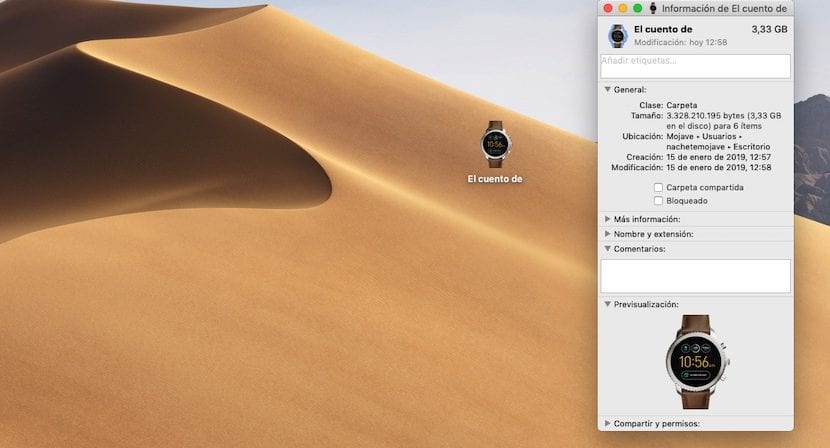
לכל הפחות, כולנו אוהבים להיות מסוגלים להתאים אישית את מראה מערכת ההפעלה שלנו, הרבה או מעט. למרות שנכון היה ש- Windows היה מלך בהקשר זה (עם Windows 10 האופציות הצטמצמו במידה ניכרת), macOS מציעה לנו גם סדרה של אפשרויות להתאמה אישית של העותק שלנו מבלי להשתמש ביישומי צד שלישי.
אם אנו מהמשתמשים המשתמשים בשולחן העבודה לאחסון מסמכים בתיקיות, סביר להניח שלפעמים היה קשה לך למצוא את התיקייה במבט אחד, מבלי שתצטרך לקרוא כל אחד ושמות משמות התיקיות. על מנת לזהות אותם במהירות, פיתרון הוא שינוי הסמל המייצג את התיקיה.
שינוי הסמל המייצג את התיקיה בה מאוחסנים המסמכים הוא תהליך פשוט מאוד וגם, אינו דורש יישומי צד שלישי, למרות שאנחנו יכולים גם לעשות את זה. אם ברצונך לשנות את סמל התיקיות הזמינות במחשב שלך, כך שיהיה הרבה יותר קל לזהות אותן, עליך פשוט לבצע את השלבים הבאים:

- ראשית עלינו לאתר את התמונה בה אנו רוצים להשתמש סמל יישום.
- לאחר מכן, אם זו תמונה של דף אינטרנט, אנו מניחים את העכבר עליו לחץ על הלחצן הימני על העתק.
- לאחר מכן נעבור לתיקיה אליה אנו רוצים לשנות את הסמל אנו ניגשים לתכונותיו (CMD + i).
- לבסוף אנו לוחצים על סמל התיקיה ולוחצים על שילוב המקשים CMD + V כדי להדביק את התמונה.
אם לתמונה המדוברת יש פורמט PNG והרקע שקוף, זה יוצג בסמל התיקיה, כפי שניתן לראות בתמונה לעיל. אם התמונה בה אנו רוצים להשתמש כסמל התיקיה נשמרת בכונן הקשיח, עלינו רק לגשת למאפייני התיקיה (CMD + i) ול גרור את התמונה לסמל התיקיה.